Auswahl eines optimalen Abschnitts für Ihre S3D- und SkyCiv-Beam-Modelle
Erfahren Sie, wie Sie mit dem SkyCiv Designer Ihren Materialverbrauch optimieren. Abschnittsgrößen reduzieren, und gleichzeitig die notwendigen Anforderungen an Designstandards erfüllen.
In diesem Beispiel, Wir reduzieren das Material eines Stahlrahmens um ca 20% innerhalb weniger Minuten.
Auswählen der Anfangsabschnitte
Beginnen Sie mit der Modellierung Ihrer gewohnten Struktur, Heute testen wir ein Modell, das über einen Universalbalken für die Balken verfügt, HSS-Abschnitte für die Säulen und gleichwinklige Abschnitte für die Aussteifung. Sie können praktisch mit den Abschnitten beginnen, die Ihnen gefallen, Allerdings empfehlen wir normalerweise, einen Abschnitt auszuwählen, von dem Sie am ehesten annehmen, dass er funktioniert. Hier ist das Modell, das wir optimieren werden:
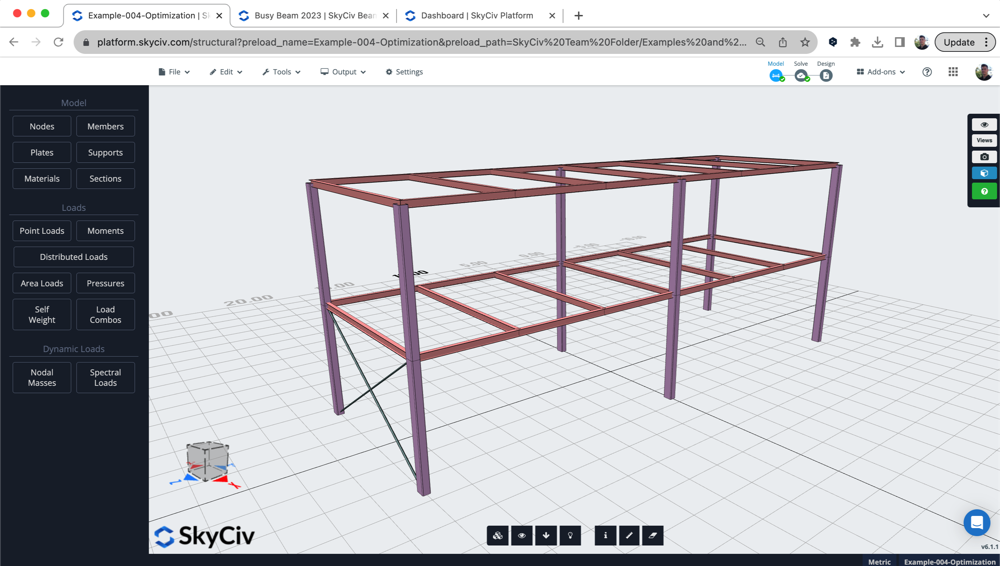
Das Modell verfügte über Lastkombinationen, Live-/Tot-/Windlasten und die richtigen Rückhaltesysteme sind bereits eingerichtet. Wir wollten uns auch die anfängliche Materialverwendung dieses Entwurfs ansehen. Wir benutzen das Stückliste App um die Materialmenge zu berechnen, die im ursprünglichen Entwurf verwendet wurde:
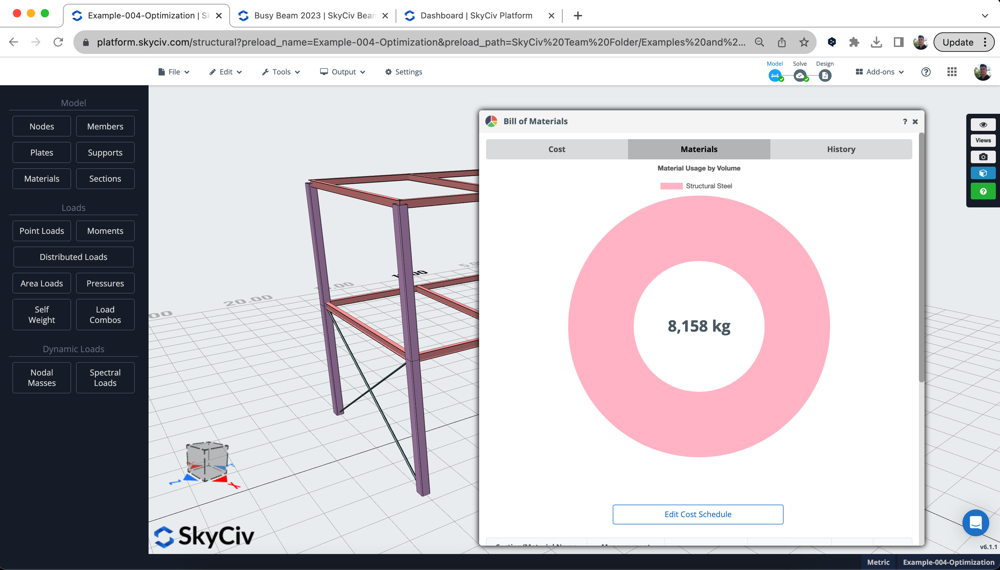
Überprüfen Sie die Designergebnisse + Legen Sie die Einstellungen für die Optimierung fest
Normalerweise ist es eine gute Idee, zunächst den Stand des Designs zu überprüfen, indem Sie die Designprüfung für das Modell durchführen. In diesem Beispiel, wir werden verwenden Eurocode für die Stahlkonstruktionsprüfung, Sie können die Designprüfung aber auch für Folgendes durchführen:
- Stahl – AISC, CSA, AS, BS, IS
- Bauholz – NDS, AS1720
- Kaltgeformter Stahl – AISI, AS4600
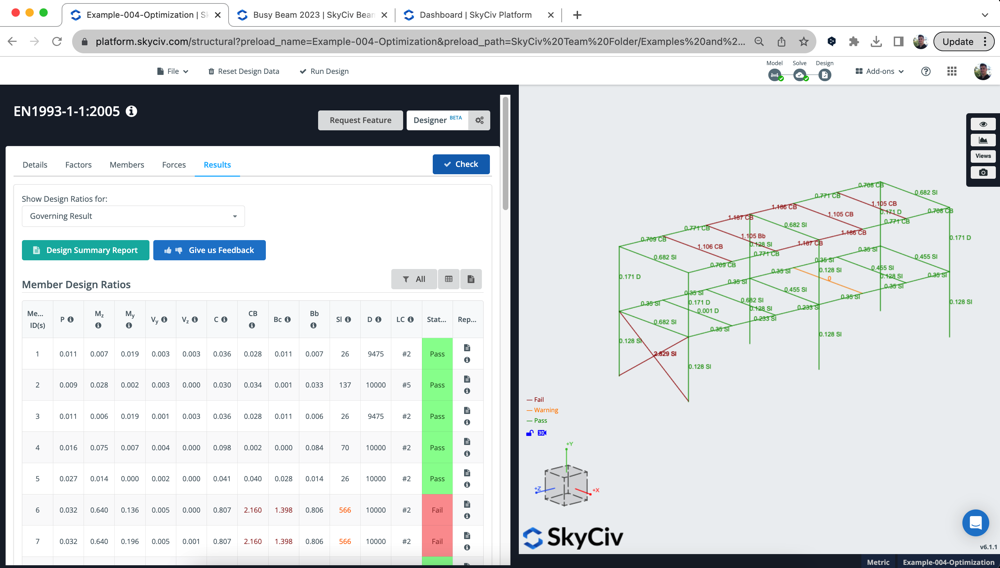
Nach Durchsicht der Ergebnisse, wir konnten Folgendes sehen:
- Universelle Balken: Wir haben versagt, aber nur um ein bisschen, mit einem Nutzenverhältnis von ca 110%. Wir wollen diese optimieren, damit sie bestehen
- HSS-Säulen: waren alle vorbei, aber sehr geringer Nutzen (23%) Daher hatten wir das Gefühl, dass wir hier den Materialeinsatz optimieren und reduzieren können
- Aussteifende Mitglieder: Diese EA-Abschnitte versagten alle, mit einem Nutzen von ca 300%. Wir möchten den optimalsten Abschnitt finden, der die Designanforderungen erfüllt
Entsprechend, wir wollten eine Optimierung mit dem Designer mit den folgenden Einstellungen durchführen. Wir wollen alles gestalten 3 Querschnitte, wobei das Analyseintervall auf eingestellt ist 0 (Dies bedeutet, dass die Analyse nicht erneut ausgeführt wird, nachdem jeder Abschnitt getestet wurde):
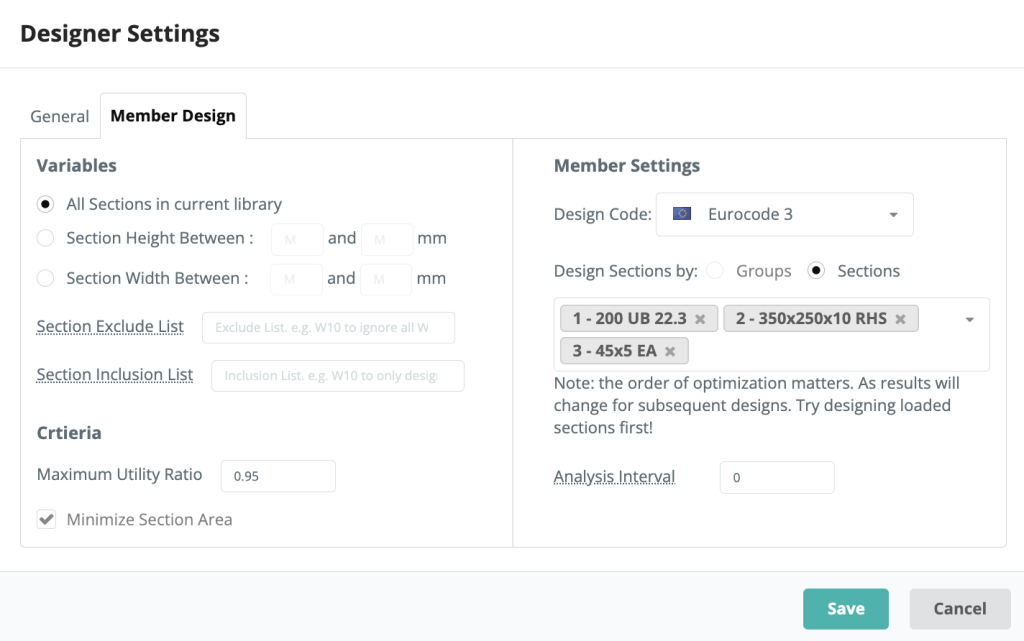
Überprüfung der Ergebnisse des Designers
Sobald der Designer ausgeführt wird, Wir erhalten das folgende Popup – zeigt auf einen Blick die optimal ausgewählten Abschnitte an:
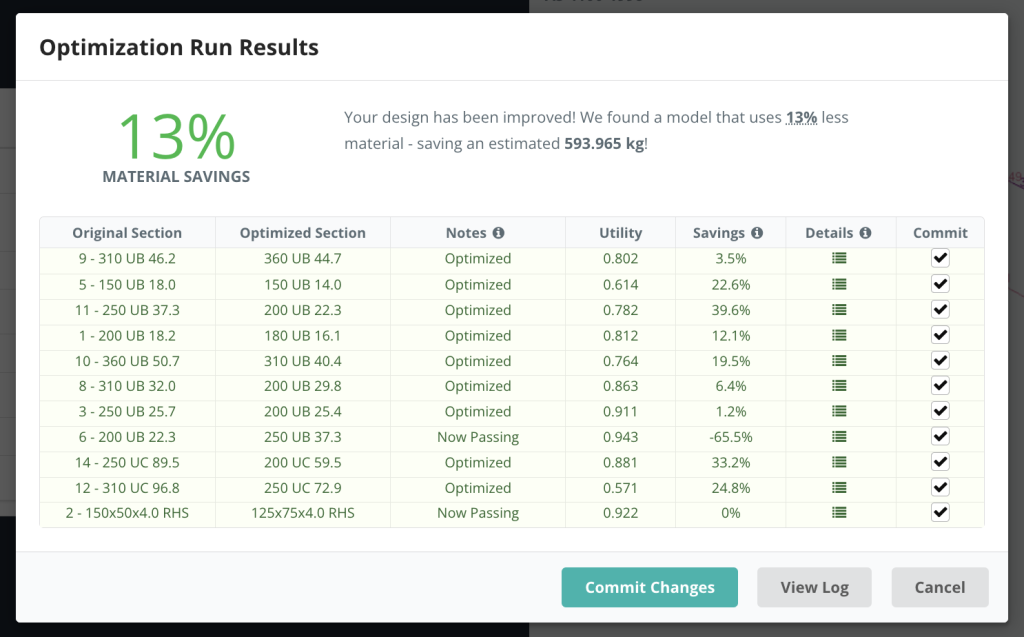
Hinweis: Der obige Screenshot zeigt die aktuellste Benutzeroberfläche. Die Ergebnisse stammen von einem anderen Modell und stimmen nicht mit denen in diesem Tutorial überein
Der Designer konnte für alle Abschnitte passable Ergebnisse erzielen. Hier waren die Ergebnisse:
- Sektion 1 wurde leicht erhöht, habe eine praktikable Lösung gefunden unter 94.9% Dienstprogramm
- Sektion 2 Die Abschnittsgröße wurde drastisch reduziert, und in der Lage, einen praktikablen Abschnitt zu finden 88.6% Dienstprogramm
- Sektion 3 war zuvor fehlgeschlagen, und jetzt unter einem größeren Abschnitt hindurch, aber optimiert bei 83.2%
Wir können auch alle Läufe für jeden Abschnitt überprüfen, indem wir auf klicken Iterationen Symbol. Dadurch werden weitere Informationen zu allen getesteten Abschnitten angezeigt. Ein Träger, Blick auf den Abschnitt 2 Oben können wir sehen, dass es nur vorher war 22.9% verwendet, und ist nicht dabei 88.6%:
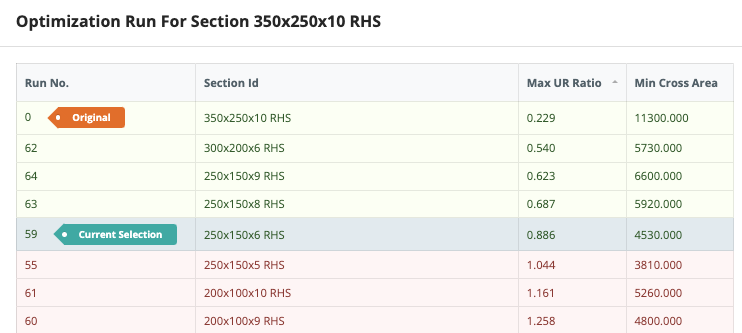
Vom Designer vorgeschlagene Commit-Abschnitte
Sobald Sie mit den vorgeschlagenen Abschnitten zufrieden sind, klicken Änderungen übernehmen. Die Software löst dann das Modell erneut auf und überprüft die Abschnitte erneut. In unserem Video, Sie werden feststellen, dass die Ergebnisse nicht mit dem Designer für Abschnitt übereinstimmen 1. Dies liegt daran, dass die Analyseintervall eingestellt wurde 0 – Damit sind die Analyseergebnisse gemeint (insbesondere Durchbiegung) wurde während des Optimierungsprozesses nicht aktualisiert.
So, Wir haben das erneut ausgeführt Designer – Diesmal nur Abschnitt 1 und das Analyseintervall ist auf eingestellt 1. Nachdem Sie die Änderungen erneut übernommen haben, Wir haben ein vollständig entworfenes Modell, bei dem alle Abschnitte nach diesem Designstandard optimiert sind:
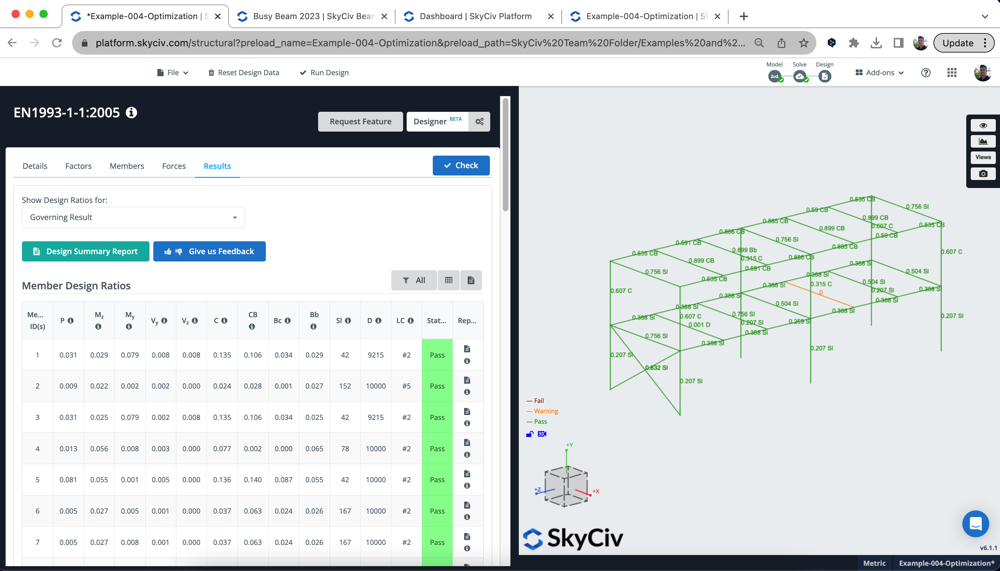
Mit der im ersten Schritt eingesetzten Bill of Materials App können wir nun auch die Kosteneinsparungen überprüfen, Das zeigt, dass wir das Strukturmodell um etwa 2.000 kg reduziert haben – was zu fast 25% weniger Material.
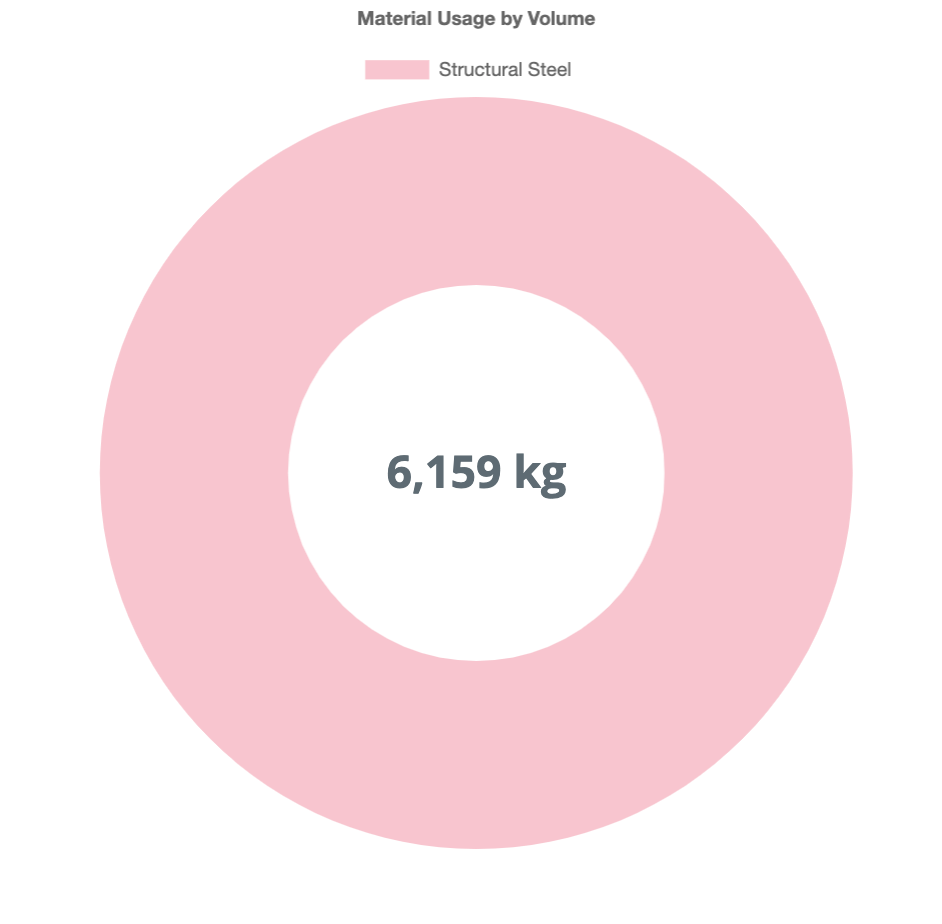
Optimierung mit SkyCiv Beam
Wir können auch einzelne Träger optimieren, Verwendung des SkyCiv Beam-Produkts. Kombiniert mit dem oben genannten Designer, Wir sind in der Lage, schnell und einfach Ergebnisse für den optimalen Abschnitt zu erhalten. Wir können das machen 3 einfache Schritte:
1. Erstellen Sie Ihr Modell – Erstellen Sie Ihr Modell auf die gleiche Weise, wie Sie es immer tun, In diesem Fall haben wir einen kanadischen HSS-Abschnitt verwendet:
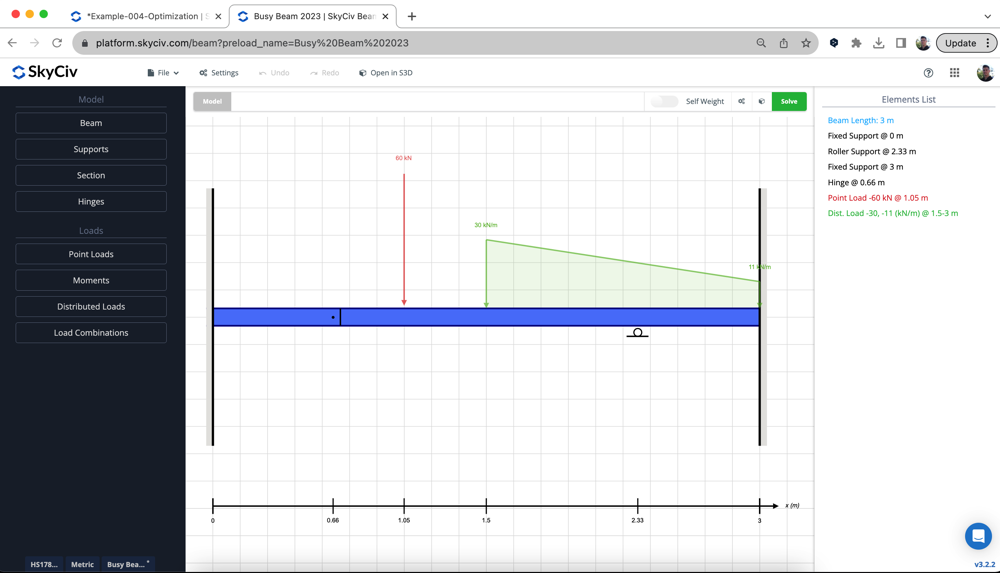
2. Überprüfen Sie die ersten Ergebnisse – Führen Sie Design aus (gemäß CSA S16 in diesem Beispiel) um zu sehen, wo sich unser Design zunächst befindet. Im folgenden Beispiel, Der Abschnitt fällt um ca. aus 20%:
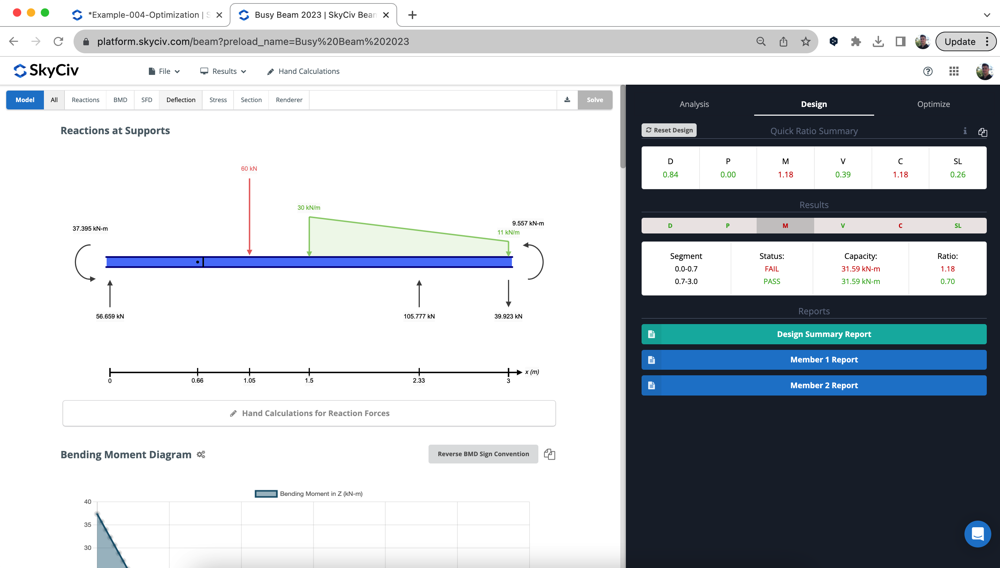
3. Führen Sie den Designer aus – Führen Sie den Designer unter aus Optimieren mit den gewünschten Abschnitten und überprüfen Sie Ihre Ergebnisse. Der optimalste Abschnitt ist bereits ausgewählt, bereit für Sie, sich für Ihr Modell zu engagieren:
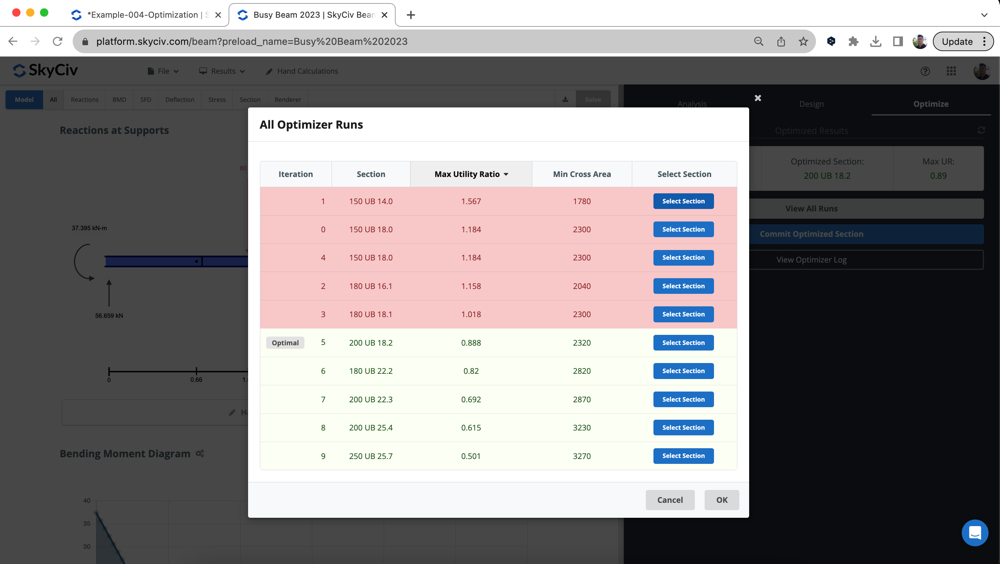
FAQ
Wir haben hier zwei Empfehlungen:
- Große Modelle – Stellen Sie das Analyseintervall auf ein 0 – Dies wird schneller ausgeführt und liefert einige ziemlich ähnliche Ergebnisse. Jedoch, Es kann sein, dass die Ergebnisse nicht übereinstimmen, Daher kann für einen Abschnitt eine zweite Wiederholung erforderlich sein
- Kleinere Modelle – Stellen Sie das Analyseintervall auf ein 1 – Auf diese Weise erhalten Sie die genauesten Ergebnisse, da wir den Löser zwischen jedem Querschnitt erneut ausführen
- Mittlere Größe – Stellen Sie das Analyseintervall auf t0 ein 5 – Dadurch wird das Bedürfnis nach Genauigkeit und Geschwindigkeit ausgeglichen.
Der Designer unterstützt alle Mitgliedsdesignmodule in S3D, darunter:
- Stahl – AISC, CSA, AS, BS, IS
- Bauholz – NDS, AS1720
- Kaltgeformter Stahl – AISI, AS4600
Für SkyCiv Beam, alle oben genannten, mit Ausnahme der Windmodule, sind unterstützt.


